Monet sähköpostikirjeenvaihdot keskittyvät voimakkaasti liitteisiin , ja niiden joukossa kuvat ovat eniten käytettyjä. Jotkut Gmailin käyttäjät kuitenkin huomasivat, että sähköpostien kuvat eivät vain lataudu heille. Jos näin on sinun kohdallasi eikä Gmail näytä kuvia Android-/iOS- tai verkossa, muista tarkistaa alla luetellut vaiheet.
Sisällysluettelo:
- Gmail ei näytä kuvia Android/iOS:ssä
- Gmail ei näytä kuvia verkossa
Miksi kuvat eivät näy sähköpostissani?
1. Gmail ei näytä kuvia Android/iOS:ssä
Jos Gmail ei näytä kuvia Android- tai iOS-laitteissa, voit tehdä muutaman vaiheen saadaksesi ne näkymään sähköposteissasi. Ensinnäkin meidän on otettava kuvat käyttöön sähköpostissa ja sitten, jos ne tulevat epäluotettavista lähteistä, sinun on ehkä sallittava ne yksitellen.
Tässä on mitä sinun on tehtävä sekä Androidissa että iOS:ssä:
- Avaa Gmail puhelimessasi.
- Napauta hampurilaisvalikkoa ja avaa Asetukset .
- Avaa tilisi luettelosta.
- Valitse Tietojen käyttö -osiosta Kuvat.
- Valitse Näytä aina tai Näytä aina ulkoiset kuvat .
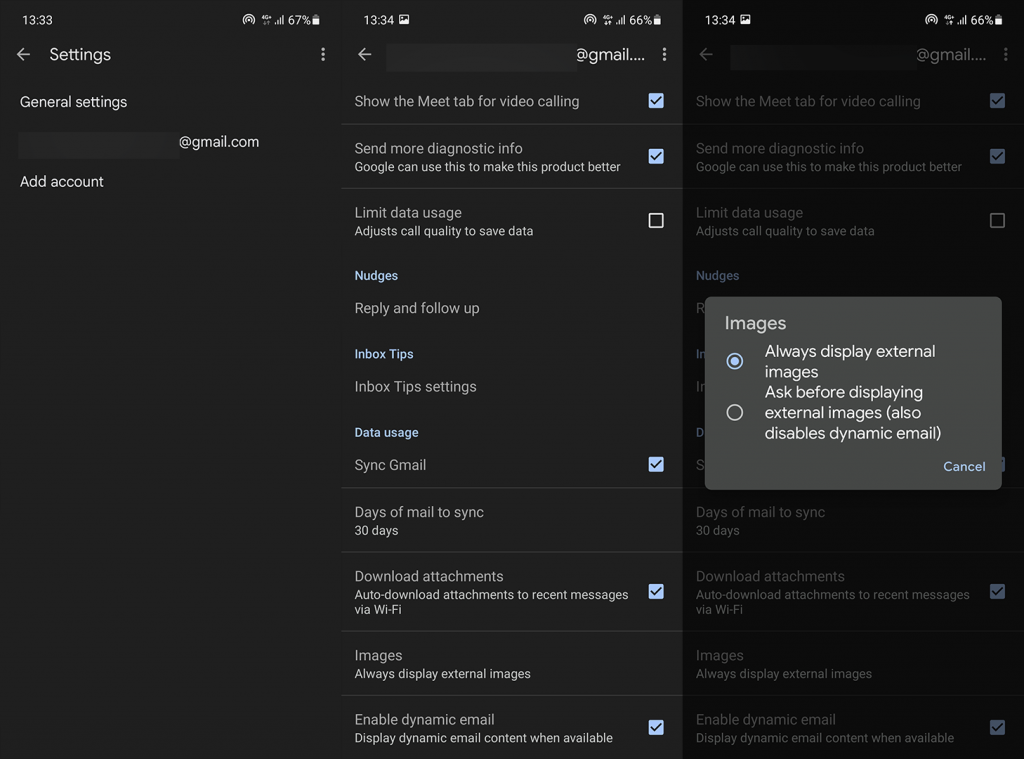
Lisäksi saatat haluta lisätä tiettyjä vastaanottajia yhteystietoluetteloosi. Tällä tavalla, jos he lähettävät sinulle kuvia sisältäviä sähköpostiviestejä, niitä ei rekisteröidä roskapostiksi.
Toinen asia, jonka voit tehdä, on asentaa sovellus uudelleen, kirjautua ulos ja kirjautua sisään Google-tililläsi ja varmistaa, että lähettäjä lähetti kuvat tuetuissa muodoissa. Lisäksi, jos tarvitset näitä kuvia, muista kokeilla verkkopohjaista Gmail-ohjelmaa. Avaa vain Chrome ja valitse kolmen pisteen valikosta Työpöytäsivusto. Etsi sen jälkeen Gmail ja kirjaudu sisään.
2. Gmail ei näytä kuvia verkossa
Toisaalta, jos Gmail ei myöskään näytä kuvia verkossa, voit ottaa ne käyttöön ja sallia kuvat sähköpostissa seuraavasti:
- Avaa Gmail verkkopohjaisessa asiakassovelluksessa.
- Napsauta Asetukset (oikeassa yläkulmassa oleva hammasrataskuvake) ja valitse Näytä kaikki asetukset .
- Napsauta Kuvat -osiossa Näytä aina ulkoiset kuvat .
- Napsauta alareunassa Tallenna muutokset ja päivitä postilaatikkosi.
Tämän jälkeen kuvien pitäisi latautua ilman ongelmia. Jos näin ei kuitenkaan ole, kirjaudu ulos ja kirjaudu sisään Gmailiin . Toinen asia, jonka saatat haluta tehdä, on poistaa mainosten esto väliaikaisesti käytöstä ja harkita selaimen vaihtamista. Jotkut yllä mainitut Android/iOS-vaiheet koskevat verkkopohjaista asiakasohjelmaa, jota käytetään PC:n kautta.
Sen pitäisi tehdä se. Kiitos, että luit, ja jos olet tietoinen joistakin vaihtoehtoisista vaiheista tämän ongelman korjaamiseksi, ole niin ystävällinen ja jaa ne kanssamme alla olevassa kommenttiosassa.
1. Ota käyttöön Näytä kuvat aina
Jos kuvat eivät lataudu Gmailissa, tarkista työpöydän ja mobiililaitteen asetukset.
1. Siirry Gmailiin verkossa ja napsauta yläreunassa olevaa Asetukset-ratasta. Avaa Näytä kaikki asetukset .
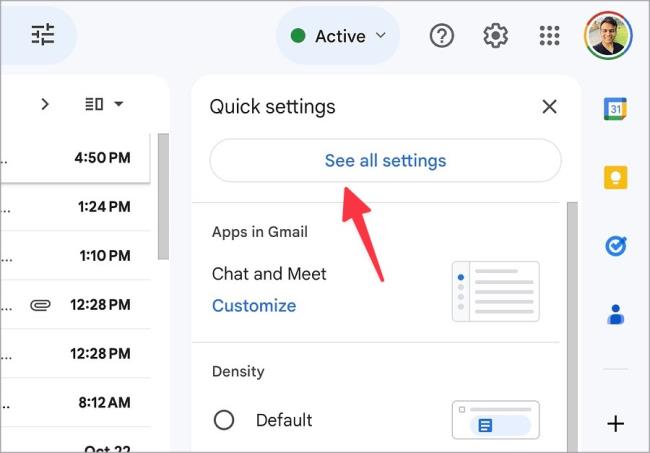
2. Vieritä kohtaan Kuvat .
3. Napsauta Näytä aina ulkoiset kuvat -kohdan vieressä olevaa valintanappia . Vieritä alas ja valitse Tallenna muutokset .
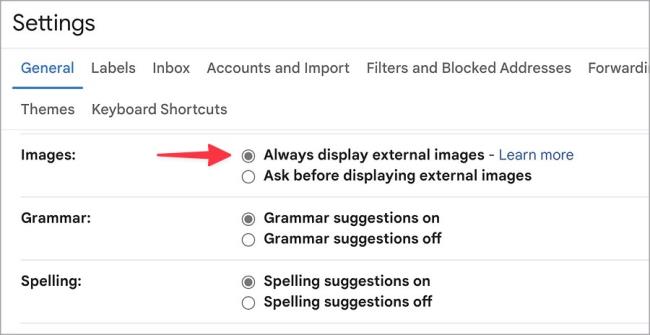
Jos käytät Gmailia mobiililaitteella, tarkista alla olevat vaiheet.
1. Käynnistä Gmail puhelimessasi.
2. Napauta hampurilaisvalikkoa ja avaa Asetukset .
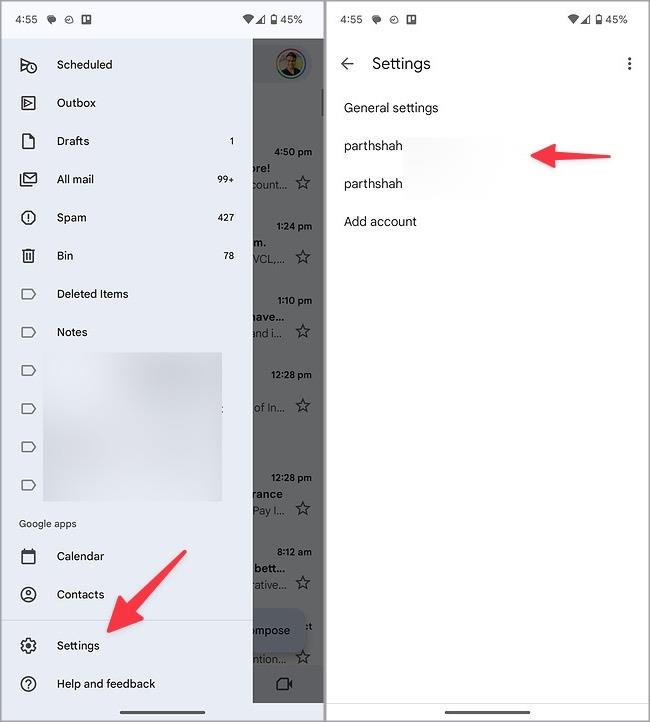
3. Valitse Gmail-tunnuksesi.
4. Vieritä kohtaan Tiedonkäyttö ja valitse Kuvat .
5. Napauta Näytä aina ulkoiset kuvat -kohdan vieressä olevaa valintanappia .
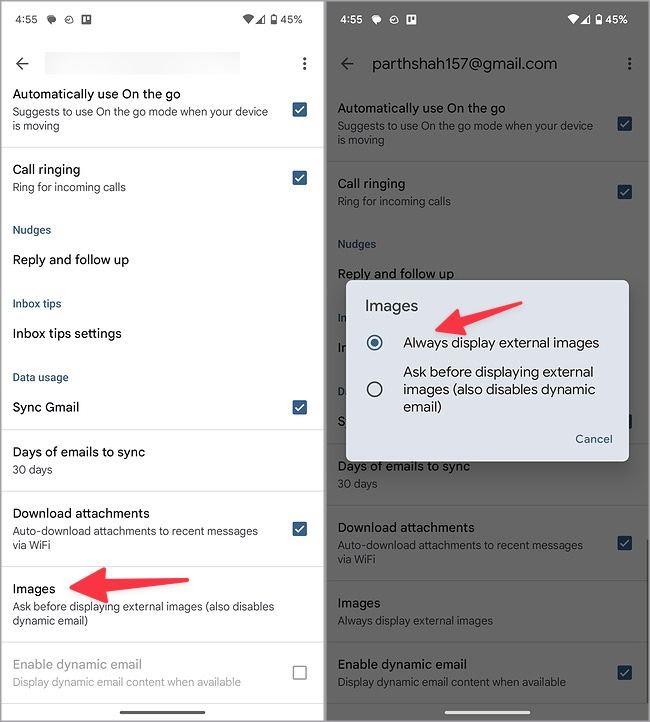
2. Tarkista Verkkoyhteys
Jos käytät Gmailia hitaalla verkkoyhteydellä, saatat kohdata ongelmia sähköpostin kuvien lataamisessa. Yhdistä nopeaan Wi-Fi-verkkoon ja yritä uudelleen. Jos Windows-pöytätietokoneesi ja Android-puhelimesi ovat yhteydessä Wi-Fi-verkkoon ilman Internet-yhteyttä , tarkista ongelman korjaaminen ohjeistamme.
3. Opi Gmailin oletuskäyttäytyminen
Gmailissa on sisäänrakennetut suodattimet, jotka suojaavat pääpostilaatikkoasi vääriltä ja roskapostilta. Se merkitsee tällaiset sähköpostit automaattisesti roskapostiksi ja lähettää ne roskapostilaatikkoon. Kun avaat tällaisia sähköposteja roskapostista, Gmail ei näytä kuvia. Sinun on siirrettävä tällaiset sähköpostit pääpostilaatikkoon ja yritettävä uudelleen.
1. Käynnistä Gmail työpöydällä ja valitse sivupalkista Roskaposti .
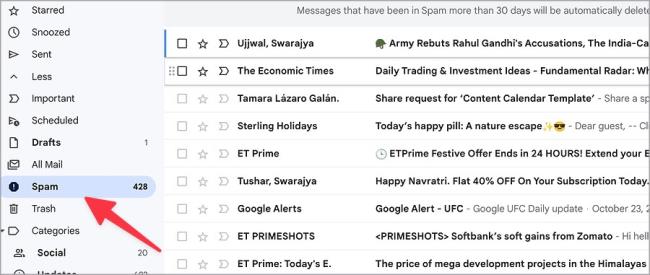
2. Avaa sähköposti. Napsauta Siirrä postilaatikkoon .
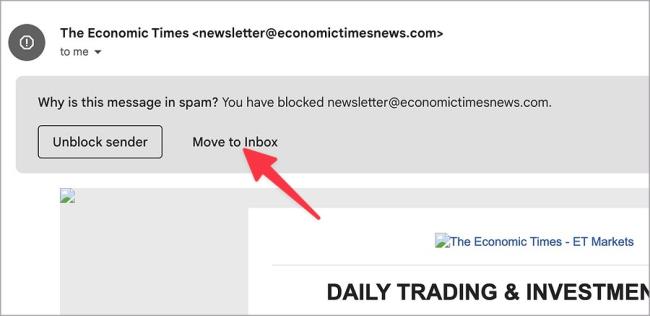
3. Siirry pääpostilaatikkoosi ja avaa sama sähköposti. Gmailin pitäisi ladata kuvat tavalliseen tapaan.
4. Lataa välilehti uudelleen
Latasitko Gmailin luonnostelevalle verkkoyhteydelle? Kuvien lataaminen ei ehkä onnistu odotetulla tavalla. Kun olet muodostanut yhteyden nopeaan Wi-Fi-verkkoon, lataa Gmail-välilehti uudelleen.
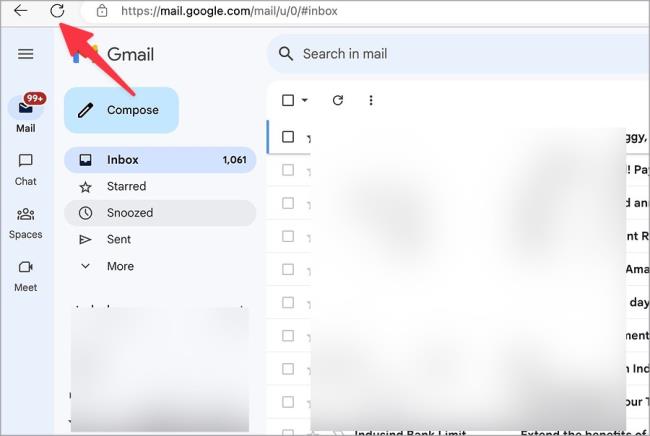
5. Poista laajennukset käytöstä
Yksi selaimeesi asennetuista laajennuksista saattaa sotkea Gmail-asetuksesi. Poista käytöstä tai poista tällaiset ristiriitaiset laajennukset ja yritä uudelleen. Otetaan Google Chrome esimerkkinä.
1. Käynnistä Google Chrome ja napsauta yläreunassa olevaa kolmen pisteen valikkoa.
2. Laajenna Laajennukset ja valitse Laajennusten hallinta .
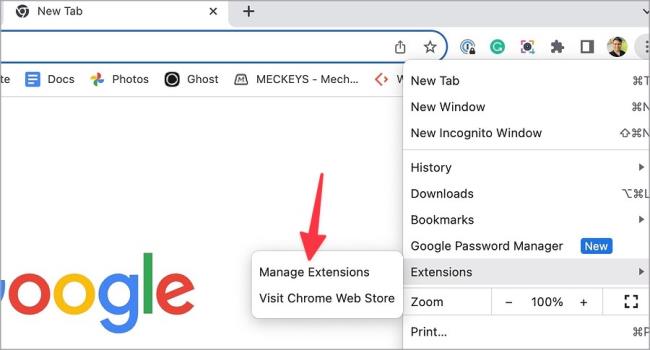
3. Poista käytöstä tai poista epäolennaiset laajennukset seuraavasta valikosta.
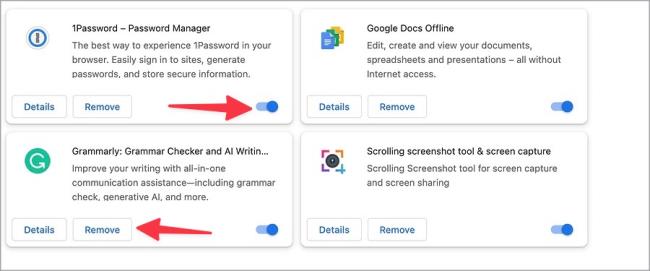
6. Tyhjennä Gmailin välimuisti ja tiedot
Gmail kerää välimuistia sovelluksen suorituskyvyn parantamiseksi. Kun se kerää vioittunutta välimuistia, saatat kohdata ongelmia kuvien lataamisessa. Tyhjennä Gmailin välimuisti noudattamalla alla olevia ohjeita.
1. Siirry Gmailiin verkossa. Napsauta osoitepalkin pientä lukkokuvaketta ja avaa Sivuston asetukset .
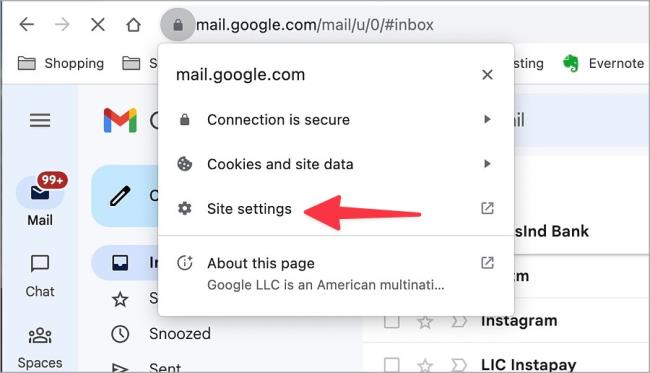
2. Napsauta Poista tiedot .
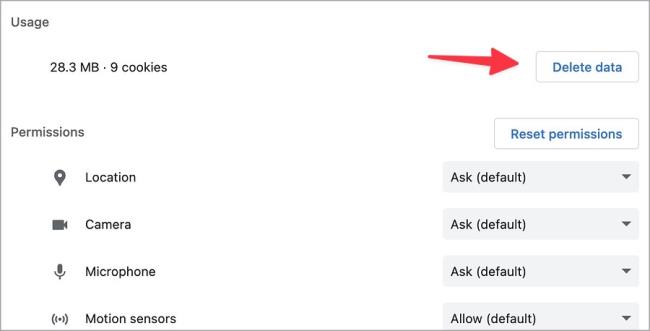
Huomaa, että Gmailin välimuistin tyhjentäminen ei vaikuta postilaatikkoosi. Se ei poista sähköpostiviestejä postilaatikostasi.
Voit tyhjentää Gmailin välimuistin myös mobiililaitteella. Toimi näin.
1. Napauta pitkään Gmail-sovelluksen kuvaketta ja avaa tietovalikko.
2. Napauta Tallennus ja välimuisti ja valitse Tyhjennä välimuisti .
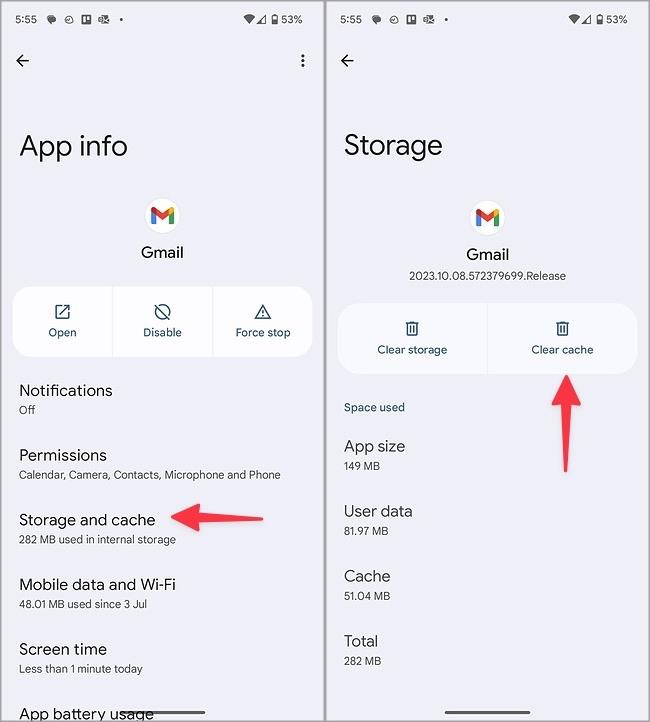
7. Korruptoituneet kuvat sähköpostissa
Jos vastaanottaja on lähettänyt vioittuneet kuvat sähköpostitse, saatat kohdata ongelmia niiden avaamisessa. Pyydä henkilöä lähettämään sähköposti uudelleen.
8. Poista virransäästötila käytöstä
Jos puhelimesi tai kannettava tietokone on aktiivisessa virransäästötilassa, Gmail ei välttämättä näytä kuvia oikein. Poista virransäästötila käytöstä ja yritä uudelleen.
![Xbox 360 -emulaattorit Windows PC:lle asennetaan vuonna 2022 – [10 PARHAAT POINTA] Xbox 360 -emulaattorit Windows PC:lle asennetaan vuonna 2022 – [10 PARHAAT POINTA]](https://img2.luckytemplates.com/resources1/images2/image-9170-0408151140240.png)
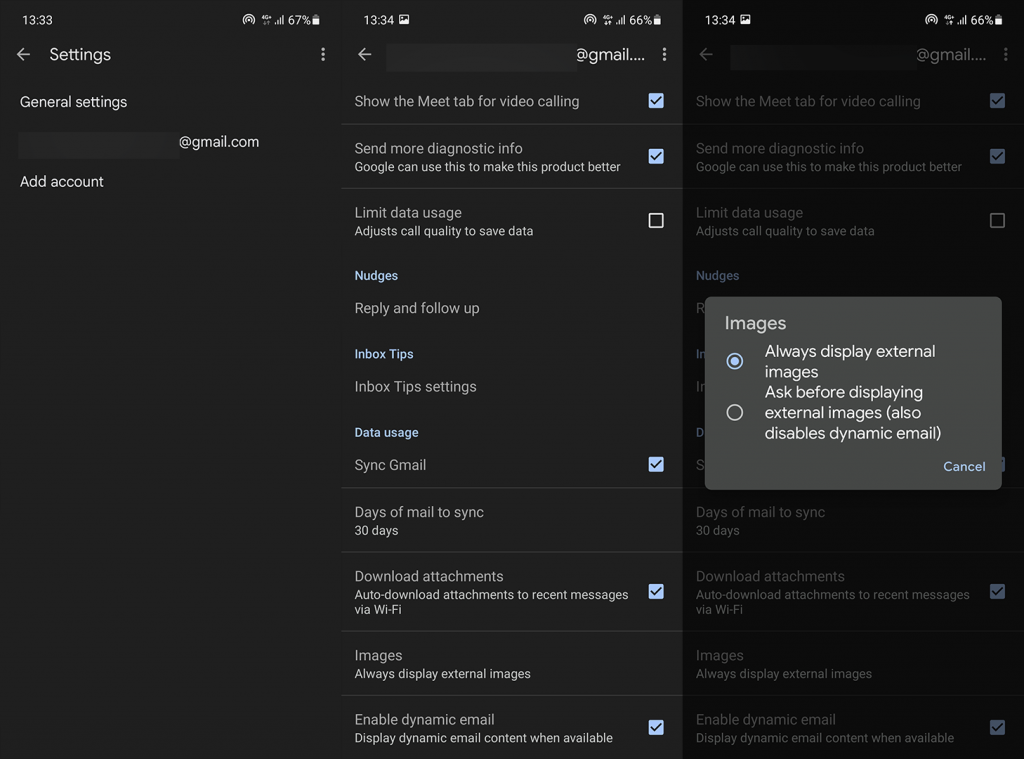
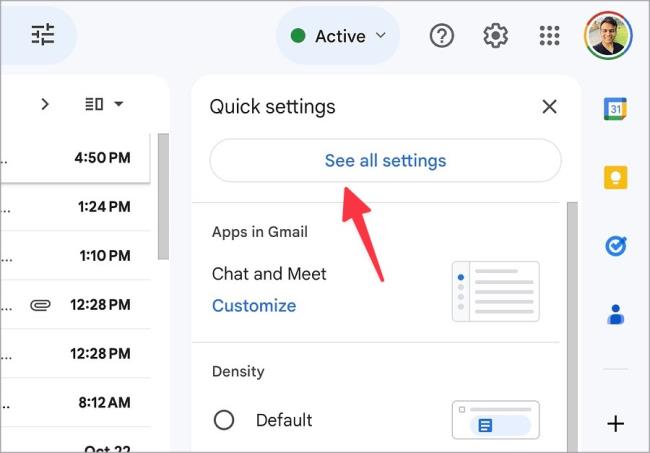
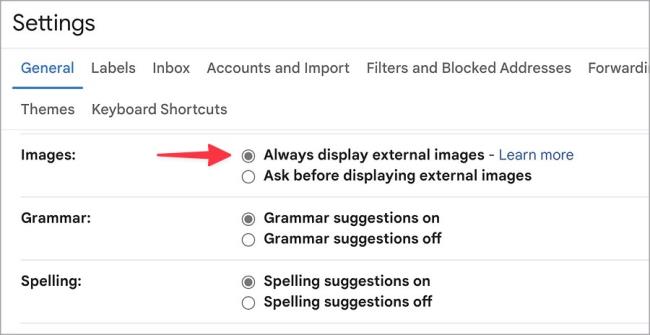
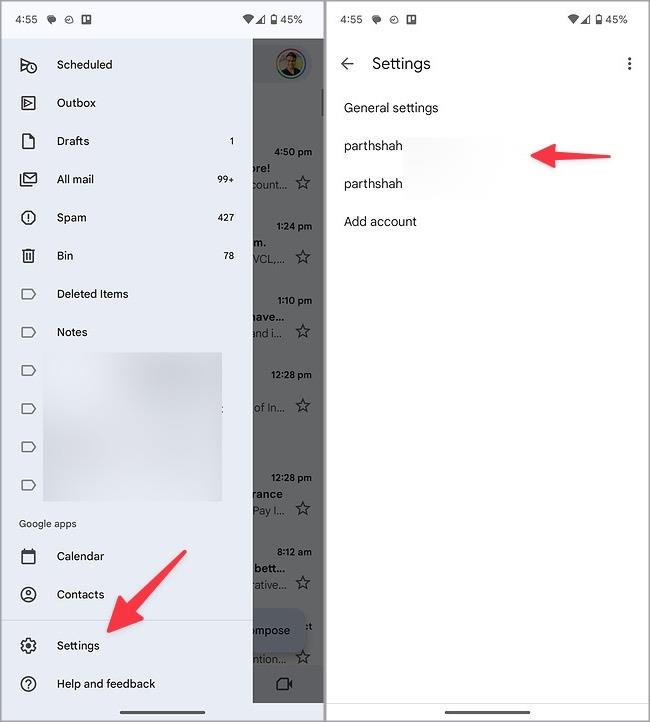
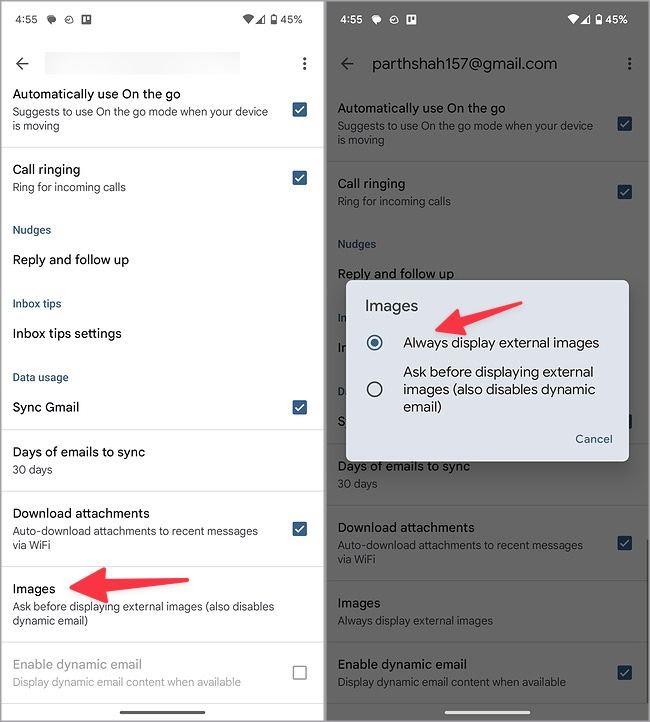
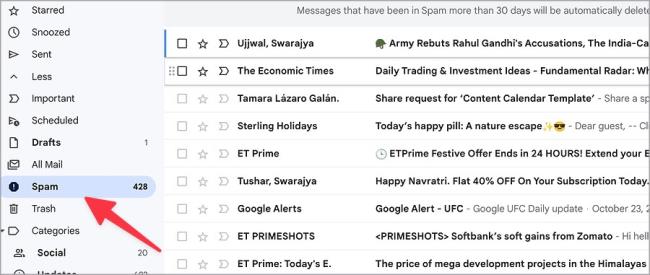
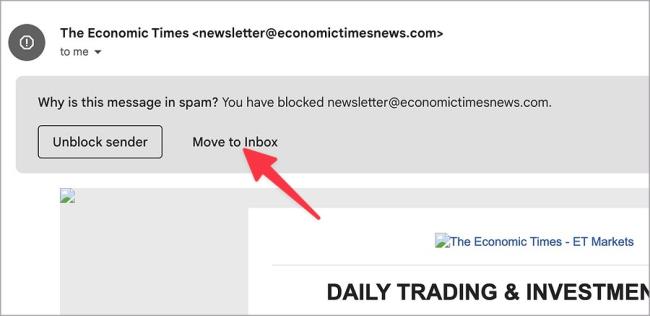
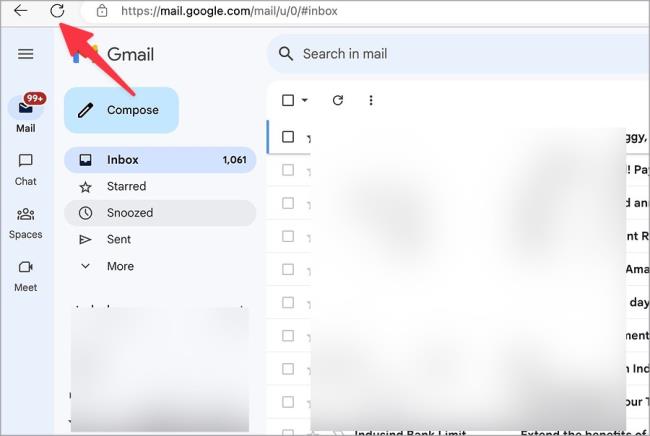
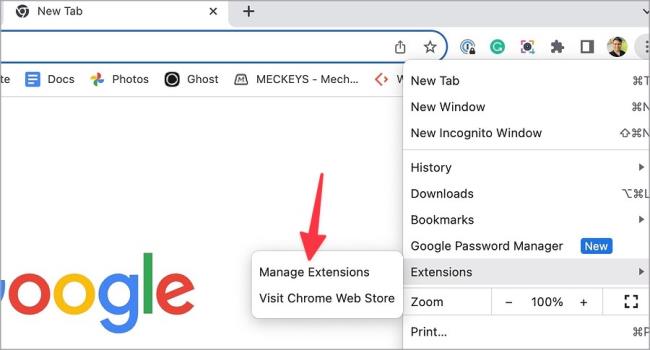
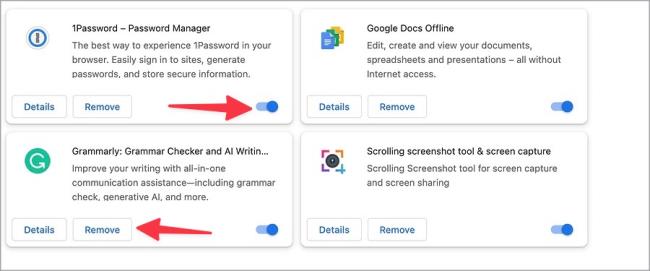
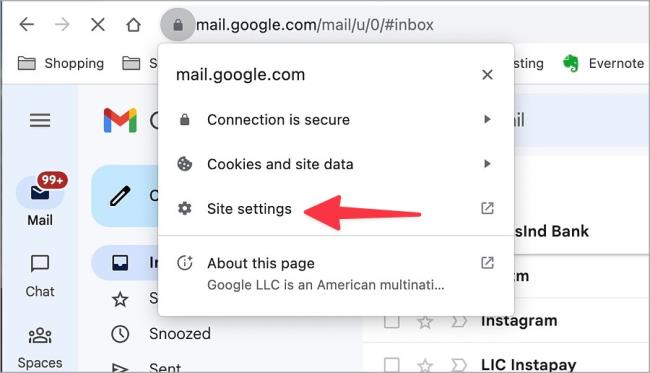
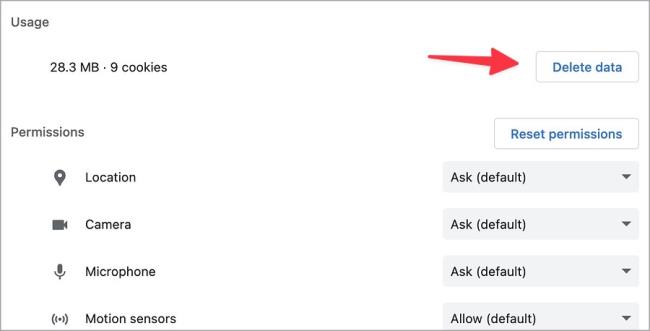
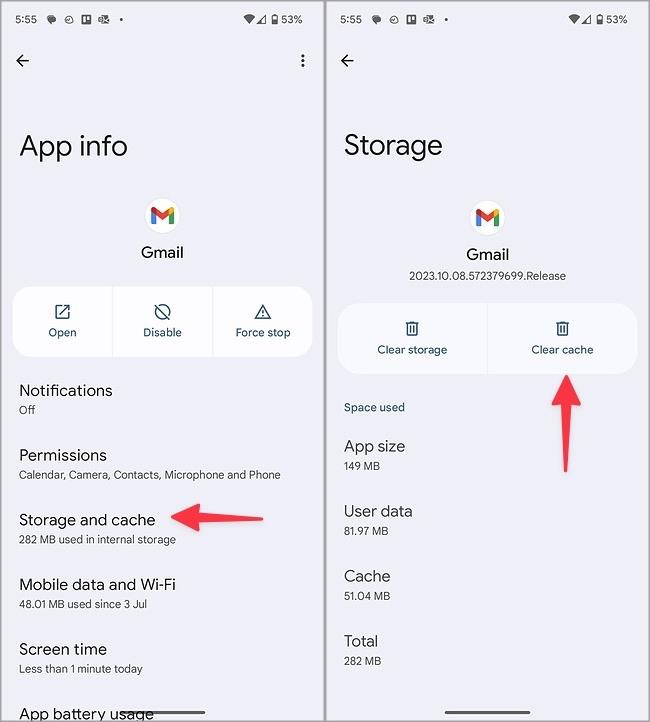
![[100 % ratkaistu] Kuinka korjata Error Printing -viesti Windows 10:ssä? [100 % ratkaistu] Kuinka korjata Error Printing -viesti Windows 10:ssä?](https://img2.luckytemplates.com/resources1/images2/image-9322-0408150406327.png)




![KORJAATTU: Tulostin on virhetilassa [HP, Canon, Epson, Zebra & Brother] KORJAATTU: Tulostin on virhetilassa [HP, Canon, Epson, Zebra & Brother]](https://img2.luckytemplates.com/resources1/images2/image-1874-0408150757336.png)

![Kuinka korjata Xbox-sovellus, joka ei avaudu Windows 10:ssä [PIKAOPAS] Kuinka korjata Xbox-sovellus, joka ei avaudu Windows 10:ssä [PIKAOPAS]](https://img2.luckytemplates.com/resources1/images2/image-7896-0408150400865.png)
